스마트 TV와 컴퓨터 연결 시 화면이 안나와요.
- 날짜 2013-06-30
- 조회수 4,886
PC 연결 시 화면이 안나올때 케이블 연결위치, 상태확인, 듀얼모니터 설정, TV외부입력 장치 선택하는 방법을 안내드립니다
- 케이블 불량 및 듀얼 디스플레이 설정이 안되어 발생될 수 있습니다.
TV와 컴퓨터 연결 시 화면이 안나온다면 케이블 연결 위치 및 상태 확인 해 주세요
- TV와 컴퓨터 연결 시 화면이 안나온다면 외장형 그래픽 카드를 사용하지 않는지 확인해 보세요.
외장형 그래픽 카드가 장착된 모델인 경우 연결 선을 외장형 부분에 연결해야 화면이 나옵니다.

내장형에 연결선이 있다면 외장형에 연결하여 주세요.

TV와 컴퓨터 연결 시 화면이 안나온다면 듀얼 모니터 설정을 확인해 주세요
- TV와 컴퓨터 연결 시 화면이 안나온다면 TV와 모니터에 PC 영상을 동시에 시청하기 위하여 디스플레이 설정이 필요합니다.
TV와 데스크탑 컴퓨터 연결 시 화면이 안나오는 경우
그래픽 카드의 제조사 및 모델에 따라 절차나 방법이 다르기 때문에 구입한 제조사, 혹은 그래픽 카드 모델명 확인해 주세요.
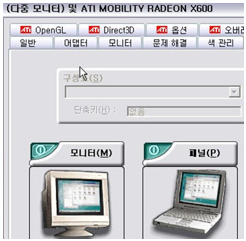
그래픽 옵션의 다중 디스플레이 설정을 하세요.
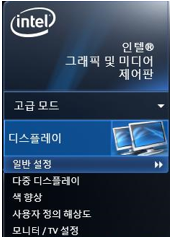
TV와 노트북 컴퓨터 연결 시 화면이 안나오는 경우
※ 노트북 제조사마다 FN 키를 통한 조합키가 상이 합니다.
TV와 컴퓨터 연결 시 화면이 안나온다면 삼성 노트북을 기준으로 화면 전환 키를 안내하였으며, 조합 키는 구매한 노트북 제조사로 문의해 주시기 바랍니다.
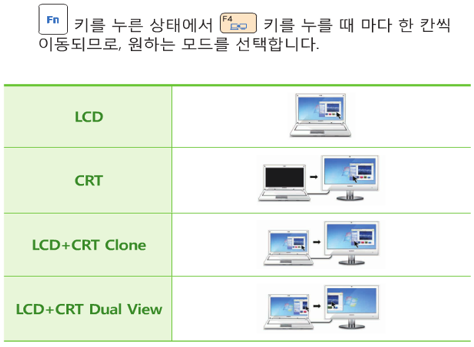
TV와 컴퓨터 연결 시 화면이 안나온다면 TV 외부입력을 변경해 주세요
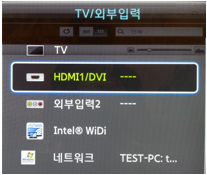
1. TV 리모콘 외부입력 선택
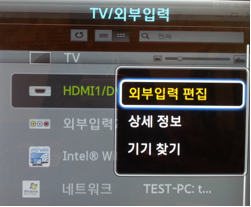
2. 연결한 단자로 이동 후 간편메뉴 선택
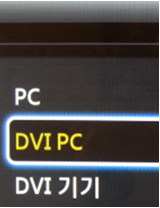
3. PC 혹은 DVI PC 선택

4. 변경 완료 화면
※ 외부 입력 화면은 모델에 따라 상이할 수 있습니다. 사용 설명서를 참조해 주세요.
TV 외부 입력 장치 선택하는 방법
① 리모컨의 홈 버튼 눌림
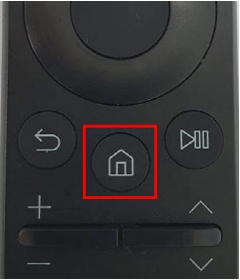
② 외부입력 → HDMI 연결인 경우 HDMI에서 편집을 선택해 주세요.
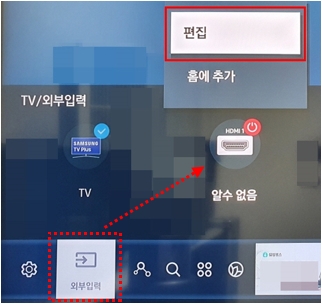
③ 장치 유형 편집 → 연결된 기기를 선택 → 확인 버튼을 눌러 주세요.
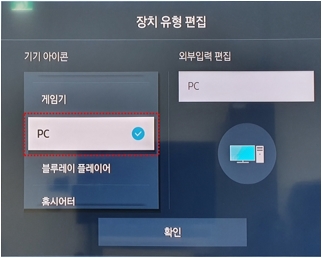
TV와 컴퓨터 연결 시 화면이 안나온다면 TV 콜드 부팅을 진행해 주세요
- TV와 컴퓨터 연결 시 화면이 안나온다면 TV의 일시적인 증상일 수 있으므로 콜드 부팅을 진행해 주세요.
※ 콜드 부팅은 TV 전원을 끈 상태에서 진행이 필요합니다.
※ 콜드부팅이란 TV 전원이 완전히 꺼진 후 다시 켜짐으로 리셋됨을 의미합니다.
2017년 이후 스마트 TV 콜드 부팅하는 방법
TV 전원을 끈 상태에서 TV 리모컨의 전원 버튼을 3초 이상 눌러주세요.
콜드 부팅이 진행된다면 TV 전원이 켜질때 제품 로그가 뜬 후 화면이 켜집니다.
이후 동작 상태를 확인해 주세요.
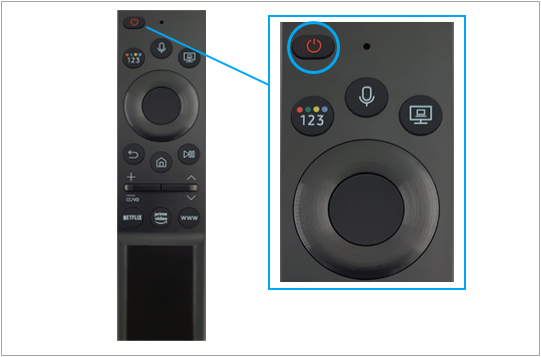
2017년 이전 스마트 TV 콜드 부팅하는 방법
TV 전원을 끈 상태에서 TV 후면 전원코드를 분리 후 60초 뒤 다시 전원 케이블을 연결해 주세요.
TV 전원이 자동으로 켜지며, TV 제품 로그 표시 후 화면이 켜집니다.
